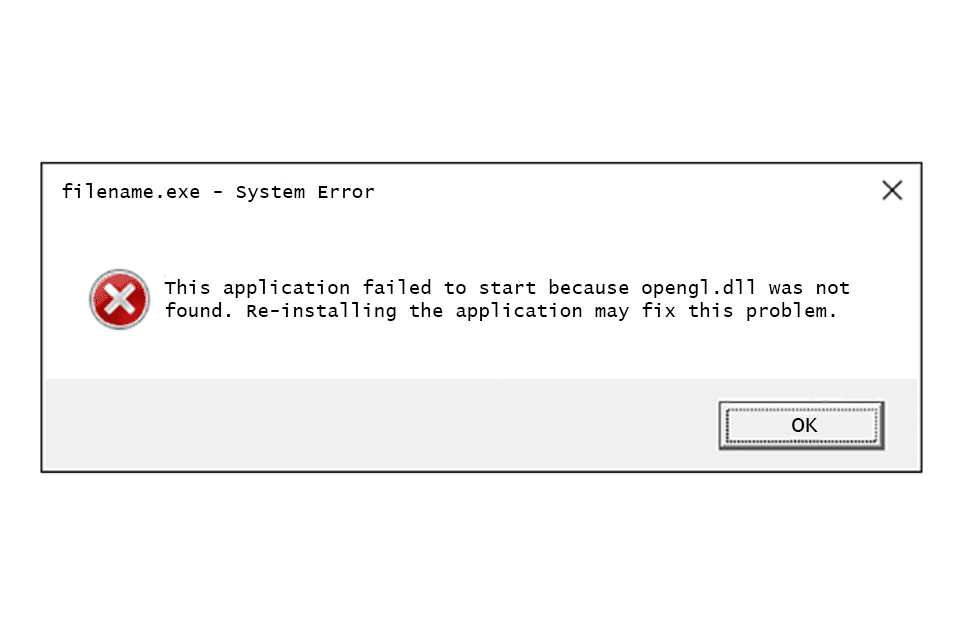Comment réparer Opengl.dll introuvable ou erreur manquante
Les erreurs Opengl.dll sont causées par des conditions qui entraînent la suppression ou la corruption du fichier DLL opengl.
Dans certains cas, les erreurs opengl.dll peuvent indiquer des problèmes de registre, des problèmes de virus ou de logiciels malveillants, ou même une panne matérielle.
Erreurs Opengl.dll
Les erreurs opengl.dll peuvent apparaître sur votre ordinateur de différentes manières. Vous trouverez ci-dessous certaines des manières les plus courantes de voir les erreurs opengl.dll.
- Opengl.dll introuvable
- Cette application ne peut pas démarrer car opengl.dll est introuvable.La réinstallation de l’application peut résoudre le problème
- ne trouve pas [PATH]opengl.dll
- Le fichieropengl.dll est manquant
- Incapable de commencer [APPLICATION]. Un composant requis est manquant : opengl.dll.se il vous plaît installer [APPLICATION] encore
Des messages d’erreur Opengl.dll peuvent apparaître lors de l’utilisation ou de l’installation de certains programmes, au démarrage ou à l’arrêt de Windows, ou même lors de l’installation de Windows.
Le contexte de l’erreur opengl.dll est une information importante qui peut vous aider à résoudre le problème.
Comment corriger les erreurs Opengl.dll
Ne téléchargez pas opengl.dll à partir du site Web « DLL Download ». Il existe de nombreuses raisons pour lesquelles le téléchargement d’un fichier DLL n’est pas une bonne idée. Si vous avez besoin d’une copie de opengl.dll, il est préférable de l’obtenir auprès de sa source légale d’origine.
Si Windows n’est pas accessible correctement en raison d’une erreur opengl.dll, démarrez Windows en mode sans échec pour effectuer l’une des étapes suivantes.
-
Restaurer opengl.dll à partir de la corbeille. La raison la plus simple possible pour un fichier opengl.dll « manquant » est que vous l’avez supprimé par erreur.
Si vous pensez que vous avez accidentellement supprimé opengl.dll, mais que vous avez vidé la corbeille, vous pouvez utiliser un programme de récupération de fichiers gratuit pour restaurer opengl.dll.
L’utilisation d’un programme de récupération de fichiers pour récupérer une copie supprimée de opengl.dll n’est une bonne idée que si vous êtes sûr d’avoir supprimé le fichier et qu’il fonctionnait correctement avant de le faire.
-
Exécutez une analyse antivirus/malware sur l’ensemble du système. Certaines erreurs opengl.dll peuvent être liées à un virus ou à un autre logiciel malveillant sur votre ordinateur qui a corrompu le fichier DLL. L’erreur opengl.dll que vous voyez peut même être liée à un programme malveillant se faisant passer pour le fichier.
-
Utilisez la restauration du système pour annuler les modifications récentes du système. Si vous pensez que votre erreur opengl.dll est causée par une modification d’un fichier ou d’une configuration importante, la restauration du système peut résoudre le problème.
-
Réinstallez les programmes qui utilisent le fichier opengl.dll. Si vous obtenez des erreurs DLL opengl.dll lors de l’utilisation d’un programme particulier, la réinstallation du programme devrait remplacer le fichier.
Faites de votre mieux pour terminer cette étape. Si possible, la réinstallation du programme qui fournit le fichier opengl.dll peut être la solution à cette erreur DLL.
-
Mettez à jour les pilotes des périphériques matériels pouvant être liés à opengl.dll. Par exemple, si vous obtenez une erreur « fichier opengl.dll manquant » lorsque vous jouez à un jeu vidéo 3D, essayez de mettre à jour les pilotes de votre carte vidéo.
-
Si des erreurs opengl.dll commencent à apparaître après la mise à jour du pilote pour un périphérique matériel particulier, restaurez le pilote à la version précédemment installée.
-
Installez toutes les mises à jour Windows disponibles. De nombreux service packs et autres correctifs remplacent ou mettent à jour certains des centaines de fichiers DLL distribués par Microsoft sur votre ordinateur. Le fichier opengl.dll peut être inclus dans l’une de ces mises à jour.
Même si opengl.dll n’est pas disponible via Windows Update, vous devez mettre à jour Windows avec toutes les mises à jour pertinentes. Des mises à jour qui n’ont pas été installées peuvent être nécessaires pour que opengl.dll fonctionne correctement.
-
Testez votre RAM, puis testez votre disque dur. J’ai enregistré la majeure partie du dépannage matériel à la dernière étape, mais la mémoire et le disque dur de votre ordinateur sont faciles à tester et sont les composants les plus susceptibles de provoquer des erreurs opengl.dll lorsqu’ils échouent.
Si le matériel échoue à un test, remplacez la mémoire ou remplacez le disque dur dès que possible.
-
Réparez votre installation Windows. Si les suggestions de dépannage individuelles des fichiers opengl.dll ci-dessus échouent, l’exécution d’une réparation au démarrage ou d’une installation de réparation devrait restaurer tous les fichiers DLL Windows dans leurs versions de travail.
-
Utilisez un nettoyeur de registre gratuit pour résoudre les problèmes liés à opengl.dll dans le registre. Les nettoyeurs de registre gratuits peuvent aider en supprimant les entrées de registre opengl.dll non valides qui peuvent provoquer des erreurs DLL.
Les nettoyeurs de registre sont rarement recommandés, mais ils sont inclus ici comme une option à essayer en « dernier recours » jusqu’à la prochaine étape destructrice.
-
Effectuez une nouvelle installation de Windows. Une nouvelle installation de Windows effacera tout du disque dur et installera une nouvelle copie de Windows. Si aucune des étapes ci-dessus n’a corrigé l’erreur opengl.dll, cela devrait être votre prochaine étape.
Lors d’une nouvelle installation, toutes les informations sur votre disque dur seront supprimées. Avant d’effectuer une nouvelle installation, assurez-vous que vous avez fait de votre mieux pour corriger l’erreur opengl.dll en suivant les étapes de dépannage.
-
Si des erreurs opengl.dll persistent, résolvez les problèmes matériels. Après une nouvelle installation de Windows, vos problèmes de DLL ne peuvent être que liés au matériel.
Besoin d’aide?
Si vous ne souhaitez pas résoudre ce problème vous-même, consultez Comment réparer mon ordinateur ? Pour obtenir une liste complète de vos options d’assistance, ainsi que de l’aide tout au long du processus, comme le calcul des coûts de réparation, la fermeture de fichiers, la sélection de services de réparation, etc.
Merci de nous en informer!
Recevez les dernières nouvelles technologiques publiées quotidiennement
abonnement
Dites-nous pourquoi !
D’autres détails ne sont pas assez difficiles à comprendre